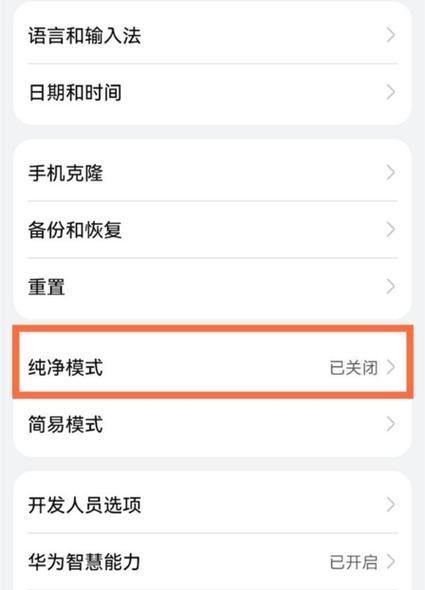随着互联网的普及,路由器已经成为每个家庭必备的设备之一。而在路由器的设置中,通过手机来进行配置已经成为一个趋势。本文将为大家介绍如何使用手机来设置TP-Link路由器,让你能够轻松地配置你的家用无线网络。
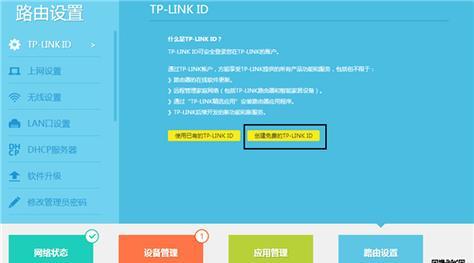
连接路由器并打开TP-LinkTether应用
1.打开手机的Wi-Fi功能,并连接到TP-Link路由器所创建的无线网络。
2.在手机应用商店中搜索并下载安装TP-LinkTether应用。

3.打开TP-LinkTether应用并点击登录。
绑定路由器并添加设备
1.在TP-LinkTether应用中,点击“添加路由器”按钮。
2.在弹出的界面中选择“扫描二维码”或“手动输入序列号”两种方式之一进行绑定。
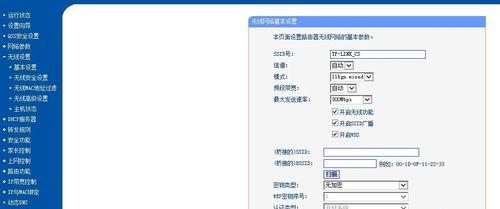
3.如果选择“扫描二维码”,请将手机摄像头对准路由器背面的二维码进行扫描。如果选择“手动输入序列号”,请按照提示输入路由器背面的序列号。
设置管理密码和管理账号
1.在TP-LinkTether应用中,选择已添加的路由器,并点击“设置”按钮。
2.进入路由器设置界面后,点击“系统管理”选项。
3.在“系统管理”页面中,点击“管理密码”选项,设置你的管理密码。
4.同样在“系统管理”页面中,点击“管理账号”选项,设置你的管理账号。
配置无线网络名称和密码
1.在TP-LinkTether应用中,选择已添加的路由器,并点击“设置”按钮。
2.进入路由器设置界面后,点击“无线网络”选项。
3.在“无线网络”页面中,点击“名称”选项,输入你想要设置的无线网络名称。
4.同样在“无线网络”页面中,点击“密码”选项,输入你想要设置的无线网络密码。
设置无线网络加密方式和频段
1.在TP-LinkTether应用中,选择已添加的路由器,并点击“设置”按钮。
2.进入路由器设置界面后,点击“无线网络”选项。
3.在“无线网络”页面中,点击“高级设置”选项。
4.在“高级设置”页面中,选择你想要的加密方式,并在频段中选择合适的信道。
设置访客网络
1.在TP-LinkTether应用中,选择已添加的路由器,并点击“设置”按钮。
2.进入路由器设置界面后,点击“访客网络”选项。
3.在“访客网络”页面中,点击“访客Wi-Fi名称”选项,输入你想要设置的访客网络名称。
4.同样在“访客网络”页面中,点击“密码”选项,输入你想要设置的访客网络密码。
设置家长控制和防火墙
1.在TP-LinkTether应用中,选择已添加的路由器,并点击“设置”按钮。
2.进入路由器设置界面后,点击“家长控制”选项。
3.在“家长控制”页面中,根据需求进行相应设置,如限制特定设备的上网时间、过滤不良网站等。
4.同样在路由器设置界面中,点击“防火墙”选项,根据需求进行防火墙配置。
设置动态IP或静态IP
1.在TP-LinkTether应用中,选择已添加的路由器,并点击“设置”按钮。
2.进入路由器设置界面后,点击“网络”选项。
3.在“网络”页面中,点击“WAN”选项。
4.根据你的网络提供商要求,选择“动态IP”或“静态IP”的连接类型,并进行相应的配置。
设备管理和固件升级
1.在TP-LinkTether应用中,选择已添加的路由器,并点击“设备”按钮。
2.在“设备”页面中,可以查看已连接到路由器的设备列表,并进行设备管理操作,如设备重命名、设备限速等。
3.同样在TP-LinkTether应用中,点击“固件升级”选项,可以检查路由器是否有新的固件版本,并进行升级操作。
保存和分享设置
1.在TP-LinkTether应用中,完成所有的设置后,点击“保存”按钮。
2.保存后,你可以点击“分享”按钮将你的路由器配置信息分享给其他人,以方便他们快速配置路由器。
通过本文的指导,你已经学会了如何使用手机来设置TP-Link路由器。只需简单几步,你就能够快速配置你的家用无线网络,享受高速稳定的上网体验。希望本文能对你有所帮助!